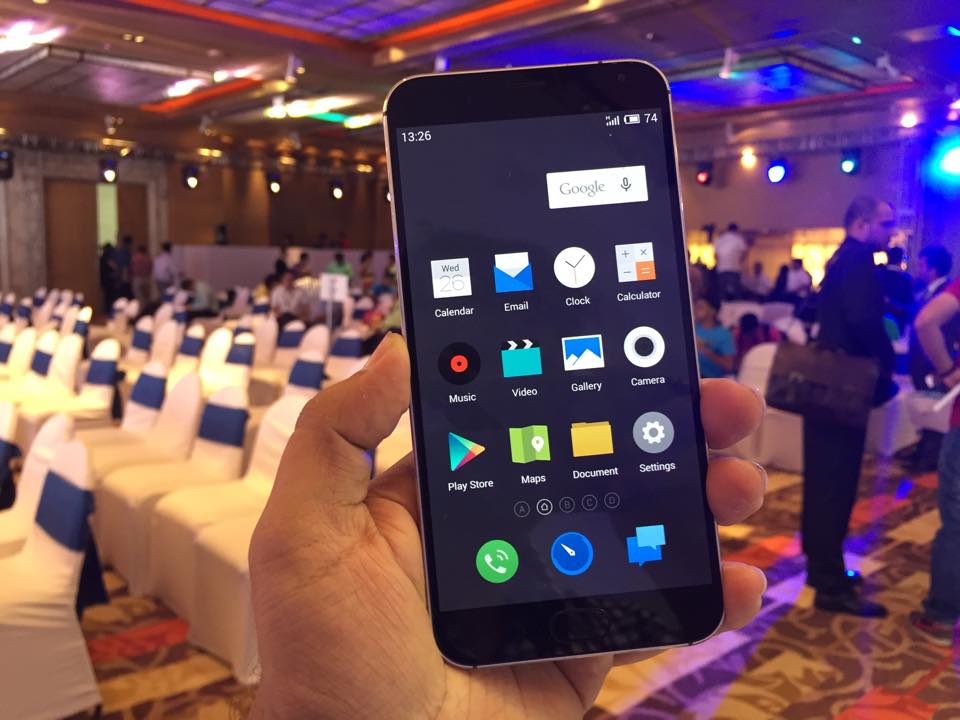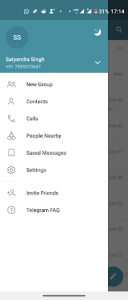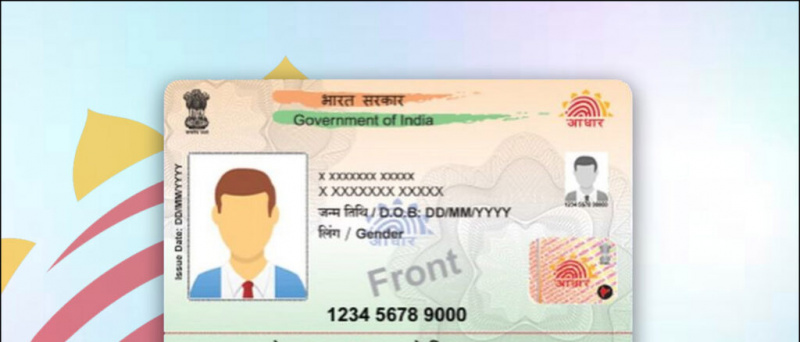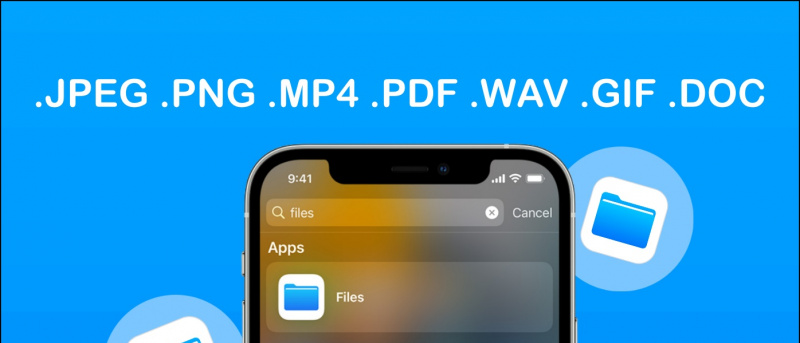Googleアカウントのプロフィール写真は、Gmail、YouTube、Google Meet、ハングアウトなど、すべてのGoogleサービスで使用されます。ただし、他の人に見せたくない場合は、アカウントのGoogleプロフィール写真をいつでも削除できます。ここでは、簡単な方法を説明します パソコン、Android、iOSのGoogleアカウントからプロフィール写真を削除します。
また、読む| AndroidでデフォルトのGoogleアカウントを変更する方法
Googleアカウントからプロフィール写真を削除する
目次
Gmailアカウントから写真を削除する方法.
多くの人がアカウントの作成中にGoogleプロフィールに画像を追加します。ただし、後でプロファイルから変更または削除したい場合があります。 Googleプロフィール写真を削除したいが、その方法がわからない場合は、お使いのデバイスに基づいて、以下の方法に従ってください。
コンピューター(Web)
以下の手順に従って、パソコンのウェブブラウザからGoogleプロフィール写真を簡単に削除できます。
- ブラウザを開いて、 account.google.com 。
- まだの場合は、アカウントでサインインしてください。
- クリック 個人情報 左側のサイドバーにあります。

- 次の画面で、下にスクロールして[自己紹介]をクリックしてください。

- ここで、をクリックします プロフィールの写真 。

- 次に、をクリックします 削除する 写真の下にあるボタン。

これで、プロフィール写真がGoogleアカウントから即座に削除されます。 Gmail、YouTube、ハングアウト、Google Meet、その他のGoogleサービスには表示されなくなります。上記の手順を繰り返すことで、後で写真を追加または変更できます。
Androidで通知音を変更するにはどうすればよいですか
上記の手順は、AndroidまたはiPhoneの任意のブラウザからも使用できます。
Androidの場合



- 開いた 設定 あなたのAndroid携帯電話で。
- に向かう グーグル セクション。
- クリック Googleアカウントを管理する 。
- 今、に切り替えます 個人情報 タブ。
- 一番下までスクロールしてクリックしてください 私についてに行く 。
- プロフィール写真をタップして選択します 写真がない 。
オプションが見つからない場合は、[プロフィール写真の管理]をクリックして削除してください。これで、Googleプロフィール写真が正常に削除され、他のユーザーには表示されなくなります。
iOS(iPhone / iPad)の場合



- を開きます Gmail iPhoneまたはiPadのアプリ。
- 左上のメニューをクリックして、 設定 。
- Googleアカウントを選択し、 Googleアカウントを管理する 。
- に切り替えます 個人 タブ。
- タップする 私についてに行く ページの下部にあります。
- ここで、プロフィール写真をクリックします。
- 次に、をクリックします プロフィール写真を管理する Googleのプロフィール写真を削除します。
この方法を使用して問題が発生した場合は、iPhoneのブラウザから最初の方法に従ってGoogleフォトを削除できます。
まとめ
Googleアカウントからプロフィール写真を削除する方法をご存知だと思います。写真を削除する代わりに、手順を使用して写真を変更することもできます。必要なのは、「変更」オプションを使用することだけです。とにかく、他に疑問や質問がある場合は、以下のコメントからお問い合わせください。
Wi-FiでAndroid携帯の電源が入らない
また、読んでください- Googleは2021年6月1日以降にGoogleアカウントを削除する可能性があります:それを停止する方法 。
Facebookのコメントまた、次のWebサイトでインスタント技術ニュースをフォローすることもできます。 グーグルニュース またはヒントやコツ、スマートフォンやガジェットのレビューについては、参加してください GadgetsToUse Telegram Group または最新のレビュービデオを購読する GadgetsToUseYoutubeチャンネル。